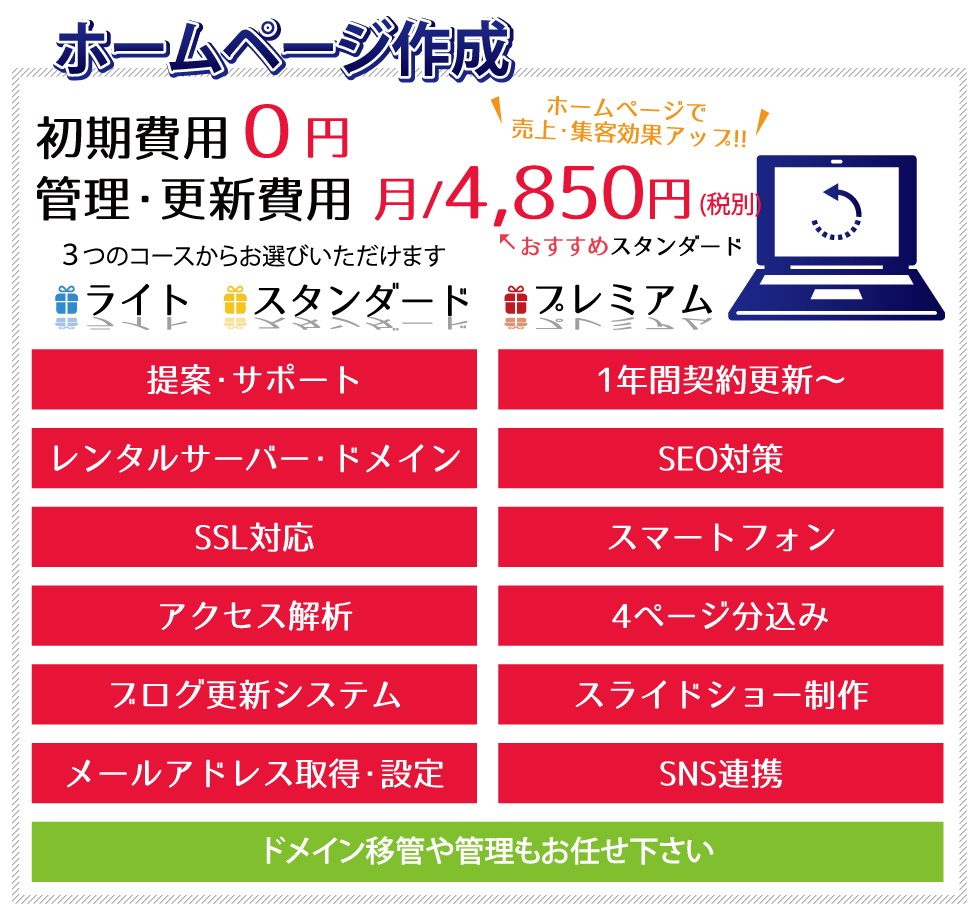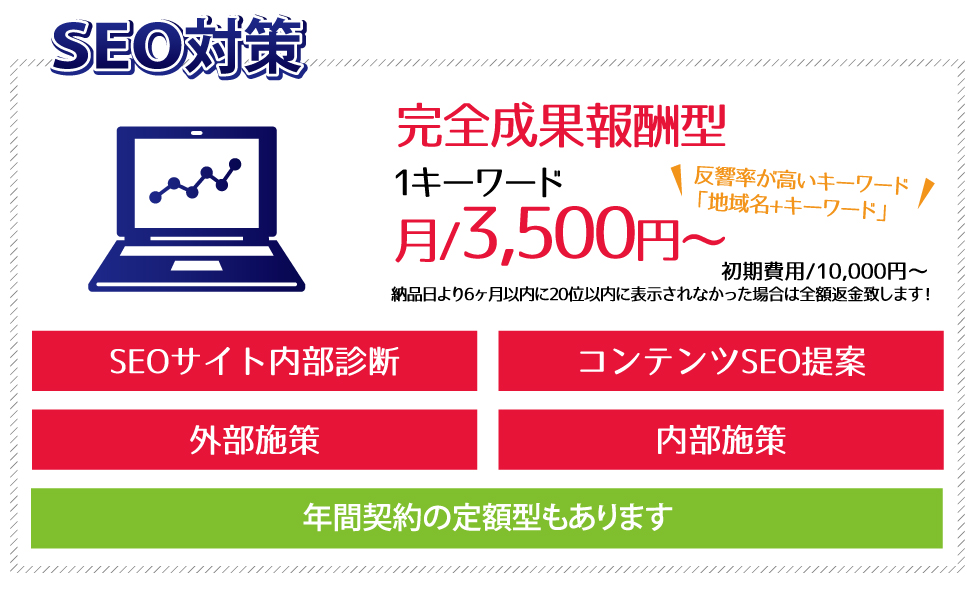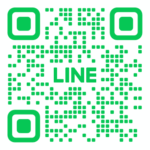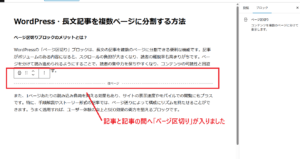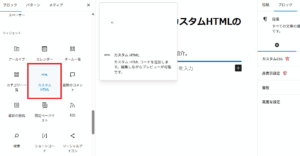WordPress・ファイルボタンを設置する方法
WordPressのサイトに“ファイルボタン”を設置して、集客力もSEO対策も強化しよう!
WordPressでホームページやWEBブログを制作・作成している方にとって、「画像」「写真」「PDFファイル」などをスムーズに配布できる“ファイルボタン”の設置は、見逃せない工夫のひとつです。本記事では、訪問者の利便性を高め、サイトの信頼性や集客にもつながるボタン設置方法を、初心者にもわかりやすく丁寧に解説。SEO対策にも有効なこの工夫で、WEBサイトを一歩先へ導きましょう!
WordPressでファイルボタンを設置する手順
まずは、WordPressのダッシュボード(管理画面)にログインし、左サイドバーから「投稿」または「固定ページ」のいずれかをクリックします。今回は、あらかじめ「WordPress・ファイルボタンを設置する方法」というタイトルを入力した状態で作業を進めています。
次に、本文エリアにある「+(プラス)ボタン」、または表示されている赤枠の「ブロックを追加」をクリックします。これにより、画像・PDFファイルなどの要素を追加するためのブロック選択メニューが表示されます。
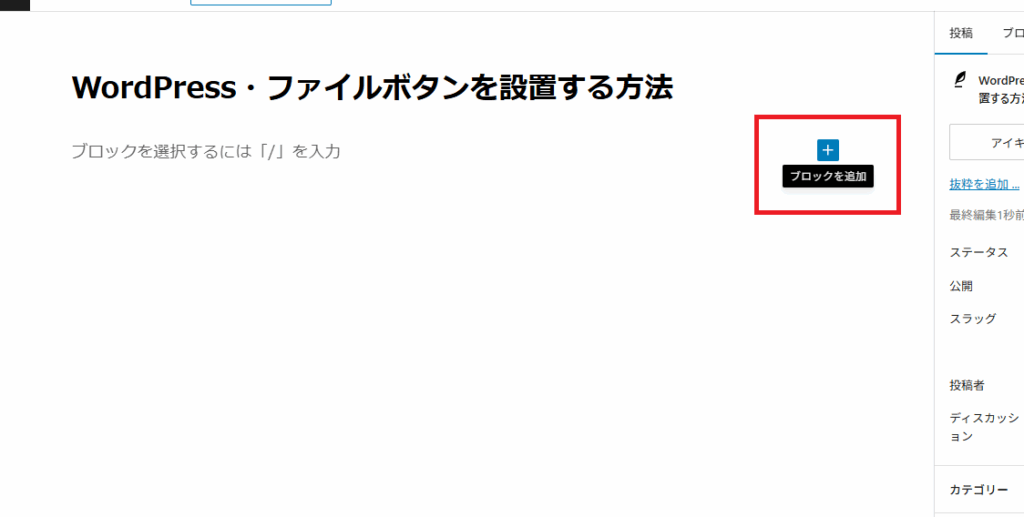
ファイルのアップロードブロックを追加する
画像やPDFファイルといった資料を追加するために、WordPressのエディター画面の左側に「ブロック選択メニュー」が表示されます。
その中から、まず「メディア」カテゴリをクリックし、次に赤枠で囲まれた「ファイル」ブロックを選びましょう。 この操作により、閲覧者がファイルをダウンロードできるようにするためのダウンロードリンクボタンをページ内に設置できます。
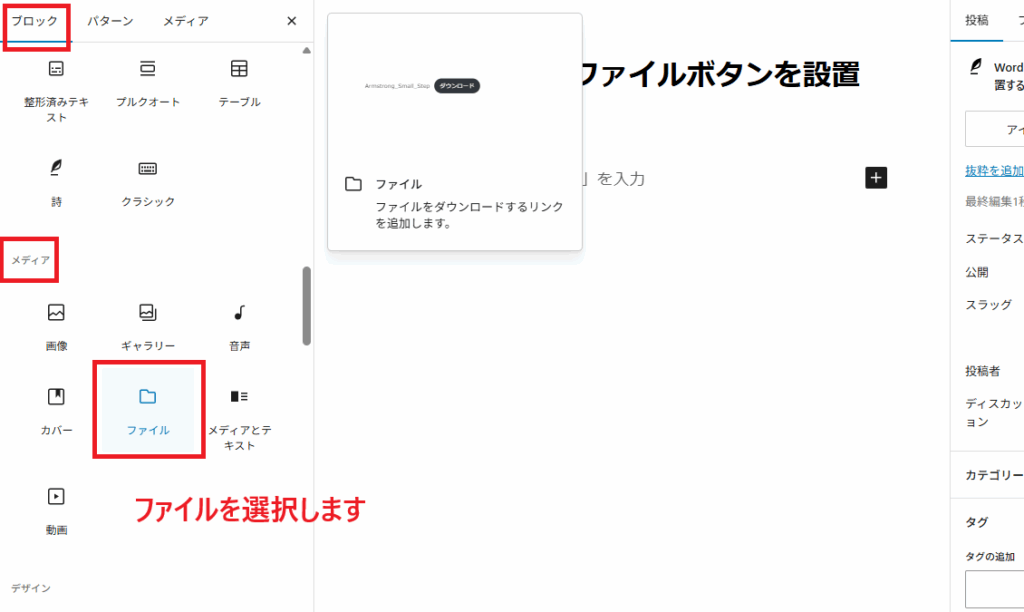
ファイルブロックに写真を追加しよう
エディターの本文エリアに、先ほど選んだ「ファイル」ブロックが表示されました。 ここでは、アップロード済みの画像や写真を使うために、表示された選択肢から「メディアライブラリ」をクリックします。
すると、これまでにWordPressに追加した画像・PDFファイルなどの一覧が表示されるので、そこから使用したい写真ファイルを選んで挿入しましょう。
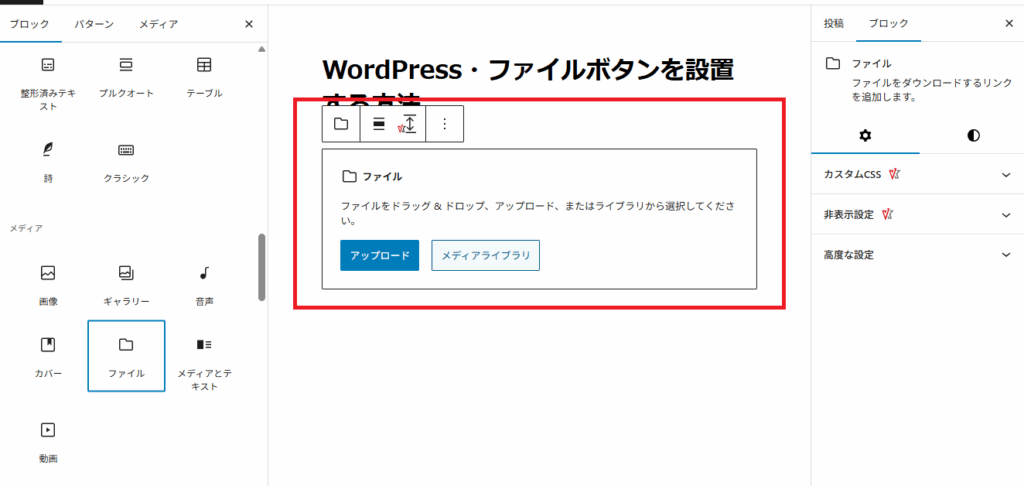
ファイルのダウンロードリンクを仕上げよう
エディターの本文内に、「sample1」というファイル名と、「ダウンロード」ボタンが表示されました。 ここで表示されている「sample1」は、実際には「sample1.jpg」という画像ファイルを指しています。
📌 ポイント
- 「sample1」の文字は、わかりやすい名前(例:「商品カタログ」や「案内画像」など)に自由に変更可能です。
- 「ダウンロード」ボタンをクリックすると、パソコンやスマートフォンにファイルが保存されます。
- 作業が一通り終わったら、画面右上の「公開」ボタンをクリックして、実際のページ表示(プレビュー)で確認しましょう。
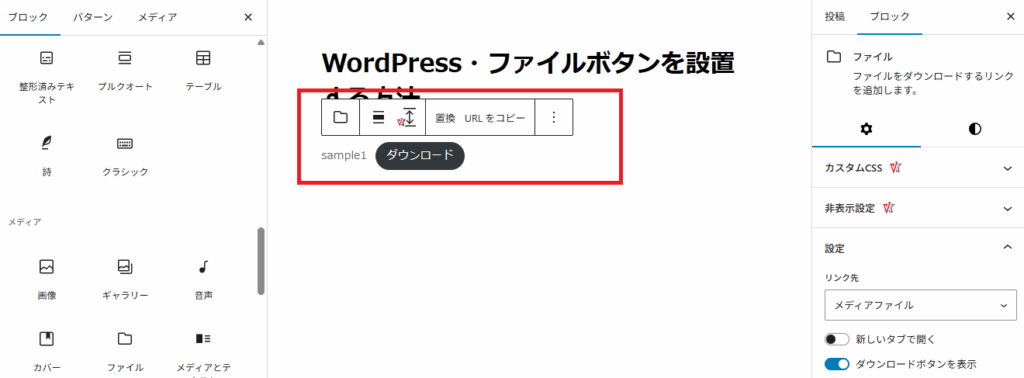
ファイルボタンの使い方を確認しよう
エディターの本文エリアに、ファイルボタン(ダウンロードリンク)が表示されました。
🔴 赤枠の「sample1」ボタンは、画像をクリックすると拡大表示されるように設定されています。写真を詳細に見せたい場合に便利です。
🟢 緑枠の「ダウンロード」ボタンをクリックすると、パソコンやスマートフォンなどの端末にファイルを保存できます。訪問者が必要な資料を簡単にダウンロードできる設計です。
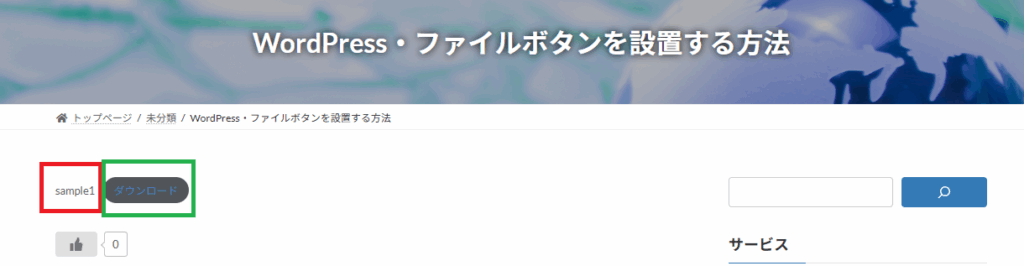
写真を詳細に見せたい場合に便利です。
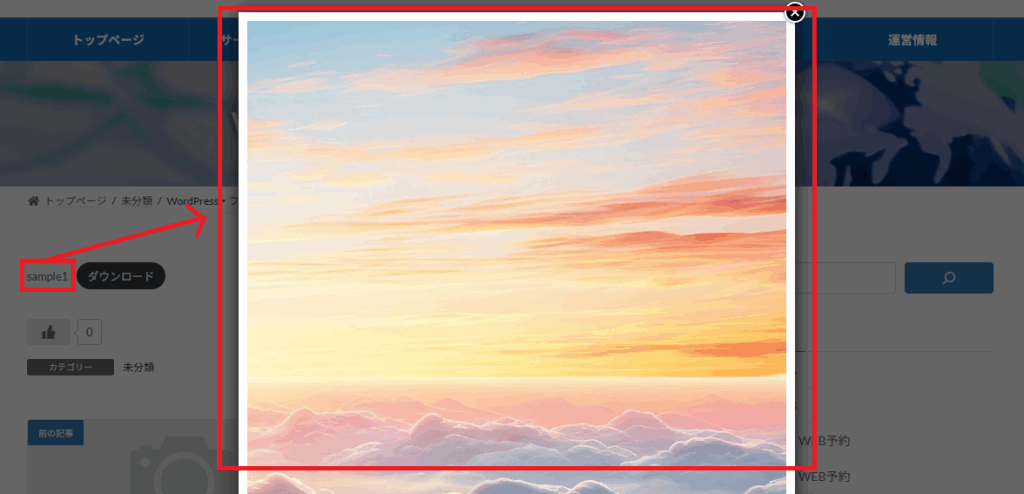
まとめと感想
WordPressでホームページやWEBブログを作成する際、画像・写真・PDFファイルなどの資料をスマートに共有できる「ファイルボタン」の設置は、サイトの利便性と信頼性を高める大切な工夫です。
今回のステップを通じて、初心者の方でも安心して操作できるように、ブロックの追加からファイルのアップロード、さらにはダウンロードリンクの活用方法までを紹介しました。制作・作成の現場では、こうした細かな配慮が集客やSEO対策にも大きく貢献します。
皆さまのWEBサイトやブログが、より魅力的で使いやすいものになる一助となれば幸いです。
📘 最後まで読んでいただきまして、誠にありがとうございました。
お気軽にお問い合わせください。082-299-0190受付時間 10:00-17:00 [ 土・日・祝日除く ]
無料相談受付中 ホームページ新規制作・SEO対策広島・東京
ホームページ作成・WEB制作
SEO対策・MEO対策
バリューネット
バリューネットは、単にホームページを制作するだけでなく、SEO対策による上位表示の実現にとどまりません。お客様の新規開拓やマーケティング戦略の立案、環境分析、そして継続的な改善を通じて、ビジネスの成長を総合的にサポートいたします。
バリューネットのサービスは、お客様のビジネス目標に合わせたカスタマイズが可能です。新規顧客の獲得やブランド認知度の向上を目指す方には、効果的なマーケティング戦略を提案し、実行します。また、既存のホームページのリニューアルをお考えの方には、最新のデザインと技術を駆使して、ユーザーエクスペリエンスを向上させるサイトを提供いたします。
バリューネットは、お客様の成功を第一に考え、常に最適なソリューションを提供することをお約束します。ぜひ、一緒に、ビジネスの未来を築いていきましょう。
お気軽にお問い合わせください。082-299-0190受付時間 10:00-17:00 [ 土・日・祝日除く ]
無料相談受付中 ホームページ新規制作・SEO対策